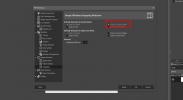Žingsnis po žingsnio atnaujinkite procesą iš „Windows 7“ į „Windows 10“
„Windows 10“ neveikia ir mes šoktelėjome į eilę taip, kaip bet kuris neramus nekantrus technologijų entuziastas norėtų ją gauti kuo greičiau. „Microsoft“ sukurtas medijos kūrimo įrankis pasirūpino failais, kuriuos reikėjo atsisiųsti, ir visą laiką nuvedė į „Windows 10“ atnaujinimo ekraną. Čia yra žingsnis po žingsnio atnaujinimo proceso ekrano kopijos.

Prieš pradėdami įsitikinkite, kad suaktyvinta „Windows“ diegimas. Norėdami patikrinti, ar „Windows“ aktyvuota, dešiniuoju pelės mygtuku spustelėkite piktogramą „Mano kompiuteris“ ir pasirinkite „Ypatybės“. Skyriuje „Windows aktyvinimas“ galite patikrinti aktyvinimo būseną.
Sukurkite atsargines failų kopijas. Medijos kūrimo įrankis suteikia galimybę išsaugoti dabartinius failus ir parametrus po atnaujinimo. Jis taip pat veikia, tačiau visada geriau būti saugiam, nei gailėtis.
Tada atsisiųskite ir paleiskite laikmenų kūrimo įrankį. Tai yra pirmasis ekranas, kurį pamatysite. Tai paklaus, ar norite atnaujinti dabartinę „Windows“ diegimą, ar norite sukurti diegimo laikmenas (USB arba DVD) kitai sistemai. Kadangi norite atnaujinti „Windows 7“ į „Windows 10“, pasirinkite parinktį „Atnaujinti šį kompiuterį dabar“ ir spustelėkite kitą mygtuką.

Dabar medijos kūrimo įrankis pradės atsisiųsti failus. Tai bus vienas ilgesnių laukimo laikotarpių, su kuriais susidursite atnaujindami. Dabar failai atsisiunčiami, o vidutiniškai spartus ryšys gali užtrukti iki 3 valandų. Tuo tarpu galite toliau naudotis savo kompiuteriu ir sumažinti šį langą, tačiau NEuždarykite jo, nebent norite nutraukti atsisiuntimą.

Kai „Windows 10“ failai bus atsisiųsti į jūsų sistemą, jie bus paruošti diegimui ir pamatysite šį ekraną. Atlikus šį veiksmą, jums reikės šiek tiek įvesties.

Kitas ekranas parodys atnaujinimo proceso pradžią. Šiuo metu norime jus perspėti, kad galite nutraukti atnaujinimą, jei norite, tačiau tai turėtumėte daryti tik naudodamiesi medijos kūrimo įrankiu. Prireiks šiek tiek laiko, kad galėtumėte atšaukti bet kokius pakeitimus, ir jūs neturėtumėte jų pertraukti.

Jūsų paklaus, ar norite ieškoti atnaujinimų, ar ne, o atnaujinimų paieška ir atsisiuntimas padės sklandžiai atnaujinti procesą. Jei nuspręsite ieškoti ir atsisiųsti atnaujinimų, tai užtruks ilgiau. Jei nuspręsite praleisti atsisiuntimus, galėsite juos atsisiųsti atnaujinę į „Windows 10“. Jų praleidimas neturi neigiamos įtakos.

Stebina, kiek laiko reikia „Windows“, kad „būtų galima paruošti kelis dalykus“, bet ten apsilankykite.

Priimkite licenciją, kai būsite paraginti;

Beveik ten;

Jūsų paklaus, ar norite išsaugoti visus failus ir programas po atnaujinimo. Pagal numatytuosius nustatymus viskas bus išsaugota, tačiau jei norite pradėti iš naujo, neturėdami programų ar failų, spustelėkite parinktį „Keisti, ką laikyti“.

Įrankis suteiks jums tris galimybes; saugokite failus ir programas, saugokite failus, bet ne programas ir nieko nedarykite. Pasirinkite, ką norite padaryti, ir spustelėkite Pirmyn.

Nuo šiol ekrano kopijų daryti nebuvo įmanoma, todėl gavome keletą bulvių kokybės nuotraukų, iliustruojančių likusį naujovinimo procesą. Atlikus šį kitą veiksmą, jūsų kompiuteris bus paleistas iš naujo ir paskutinį kartą pamatysite „Windows 7“ dabartinėje sistemoje.

Likusi atnaujinimo dalis yra padalinta į tris veiksmus, iš kurių pirmasis yra „Kopijuoti failus“. Tai sudaro maždaug 30% atnaujinimo proceso.

Baigęs kopijuoti failus, jūsų kompiuteris bus paleistas iš naujo, o jūs pereisite prie kito veiksmo „Funkcijų ir tvarkyklių diegimas“. Tai sudarys iki 75% atnaujinimo (bloga nuotraukų kokybė yra bloga).

Ir galiausiai pateksite į „Konfigūruoti nustatymus“ dalį (po kito paleidimo).
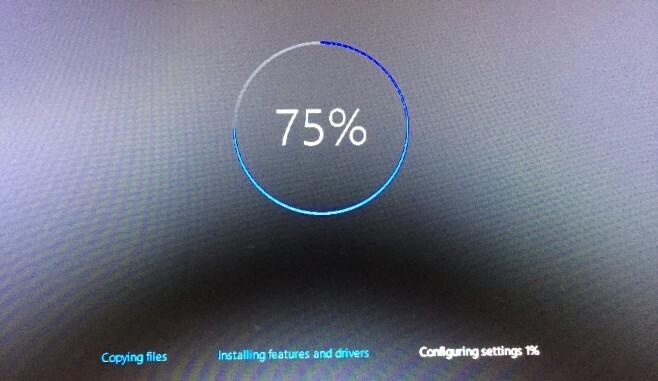
Viskas. Jei tai sėkmingai užbaigsite, naujovinimas bus baigtas. Toliau bus rodomi ekranai, kuriuose „Windows 10“ prašo tam tikros pagrindinės informacijos, kaip jūsų laiko juosta, prie kurio „Wi-Fi“ norite prisijungti, taip pat „Windows Live ID“.
Naujovinimas užtrunka, ir kelis kartus „Windows“ jums pasakys, kad jis ką nors rengia, o tam prireiks tik kelių minučių. Tai padaryti gali užtrukti keletą minučių, todėl nesijaudinkite ir džiaukitės naujovindami!
Atsisiųskite „Microsoft Media“ kūrimo įrankį, kad galėtumėte atnaujinti į „Windows 10“
Paieška
Naujausios žinutės
Tvarkaraštis ir nuotolinis kompiuterio išjungimas / perkraukimas iš mobiliojo telefono
Atsisiunčiate didelį failą, kuriam baigti liko valanda, ir nenorite...
Kaip pakeisti numatytuosius nustatymus „GIMP“ sistemoje „Windows 10“
GIMP yra sudėtinga programa ir todėl joje yra nemažai nustatymų, ku...
„eToolz“ pateikia naudingiausius tinklo ir tinklo įrankius po vienu gaubtu
Ar jūs nekenčiate naudoti kelių tinklo įrankių vykdydami reikalinga...